如何修復 Apple Music 在 iOS/Android/Mac 上不顯示歌詞的問題
如果您訂閱了 Apple Music,則可以在播放歌曲時在「音樂」應用程式中查看歌詞。太棒了,對吧?它可以讓您辨認出您可能長期聽錯的歌詞。您也可以跟著您喜歡的音樂一起唱歌。但與任何應用程式一樣,Apple Music 偶爾也會出現錯誤或故障,並且無法如預期運作。如果您遇到類似問題 Apple Music 不顯示歌詞,這裡有一些解決方案可以幫助您回到最佳狀態。
內容指南 第 1 部分。第 2 部分:修復 Apple Music 歌詞不顯示的解決方案第 3 部分:額外提示:永遠保留 Apple Music 下載和歌詞部分4。 結論
第 1 部分。
Apple Music 有兩種歌詞模式:完整歌詞和時間同步歌詞。在多個平台和裝置(包括 iOS、Android、Mac、PC 和 Apple TV)上播放音樂時,您可以存取這兩者。我們曾經做過一篇文章 在 Apple Music 上顯示歌詞。您可以使用相同的步驟來查看您喜愛的歌曲的歌詞。

為什麼 Apple Music 不在您的裝置上顯示歌詞?在查看您最喜歡的歌曲的歌詞並一起唱出它們時,任何中斷都是令人煩惱的,因此Apple Music應用程式不加載歌詞是一個大問題。為了徹底了解這個問題,我對可能的原因進行了詳細的研究,並得出以下結果。
- 網路連線太弱,無法載入歌詞。
- Apple Music 已關閉,因此應用程式無法連接到網路來載入歌詞。
- 如果Apple Music應用程式快取佔用儲存資料夾中的較大空間,可能會導致歌詞載入或下載失敗。
- 您的舊版 Apple Music 應用程式可能有問題。
- 您已在 iPhone 和 iPad 上設定了燈光模式。
第 2 部分:修復 Apple Music 歌詞不顯示的解決方案
如果 Apple Music 未在您的裝置上顯示歌詞,請不要擔心。許多 Apple Music 用戶都遇到過這個問題,我們在這裡告訴您這是完全可以解決的。繼續閱讀以發現一系列再次顯示歌詞的選項。
解決方案1.檢查您的Internet連接
網路連線不佳可能是您的 Apple Music 不顯示歌詞的原因。要開始排除故障,首先,在 Wi-Fi 和行動數據之間切換,看看其中一種是否比另一種效果更好。此外,請考慮重新啟動您的 Wi-Fi 路由器。
如果您使用蜂窩數據,請嘗試在智慧型手機上啟用飛行模式一兩分鐘,然後將其關閉。此操作會暫時停用裝置的無線電,然後重新啟動它們,這有時可以幫助解決連線問題並使您的 Apple Music 再次運作。
解決方案 2. 檢查 Apple Music 是否已關閉
如果您的網路連線正常,但 Apple Music 上未顯示歌詞,則問題很可能出在 Apple 方面。找出答案的最佳方法是訪問 蘋果的系統狀態 頁。這為您提供了每項 Apple 服務的當前狀態,紅色表示它已關閉,綠色表示它在線且功能齊全。

解決方案 3. 清除音樂應用程式的緩存
您應該清除快取嗎?我們只是說它有時會有幫助。 Apple Music 將最近的音樂及其資訊(例如歌詞)儲存在快取中以便快速存取。但這會消耗大量記憶體。另外,快取資料可能會損壞並導致問題,因此在遇到 Apple Music 不顯示歌詞等問題時最好清理快取資料。
要清除iOS上的Apple Music緩存,您需要刪除Apple Music應用程式並重新安裝它,它將解決您的快取問題。但它會從此設備中刪除所有購買和下載的音樂。請在刪除應用程式之前備份您的庫。
要清除 Android 上的 Apple Music 緩存,您可以找到「設定」並找到 Apple Music。點選清除快取按鈕(刪除快取設定因裝置品牌和製造商而異,請參閱裝置手冊以了解詳細資訊。)
要清除 Mac 上的 Apple Music 緩存,您需要打開 Finder 並點擊「前往」>「前往資料夾」。然後輸入:使用者 >(您的使用者名稱)> 庫 > 快取 > com.apple.music。選擇 fsCachedData 和 SubscriptionPlayCache 資料夾,右鍵單擊其名稱,然後選擇移至廢紙簍將其刪除。清空垃圾箱或回收站以永久刪除它們。
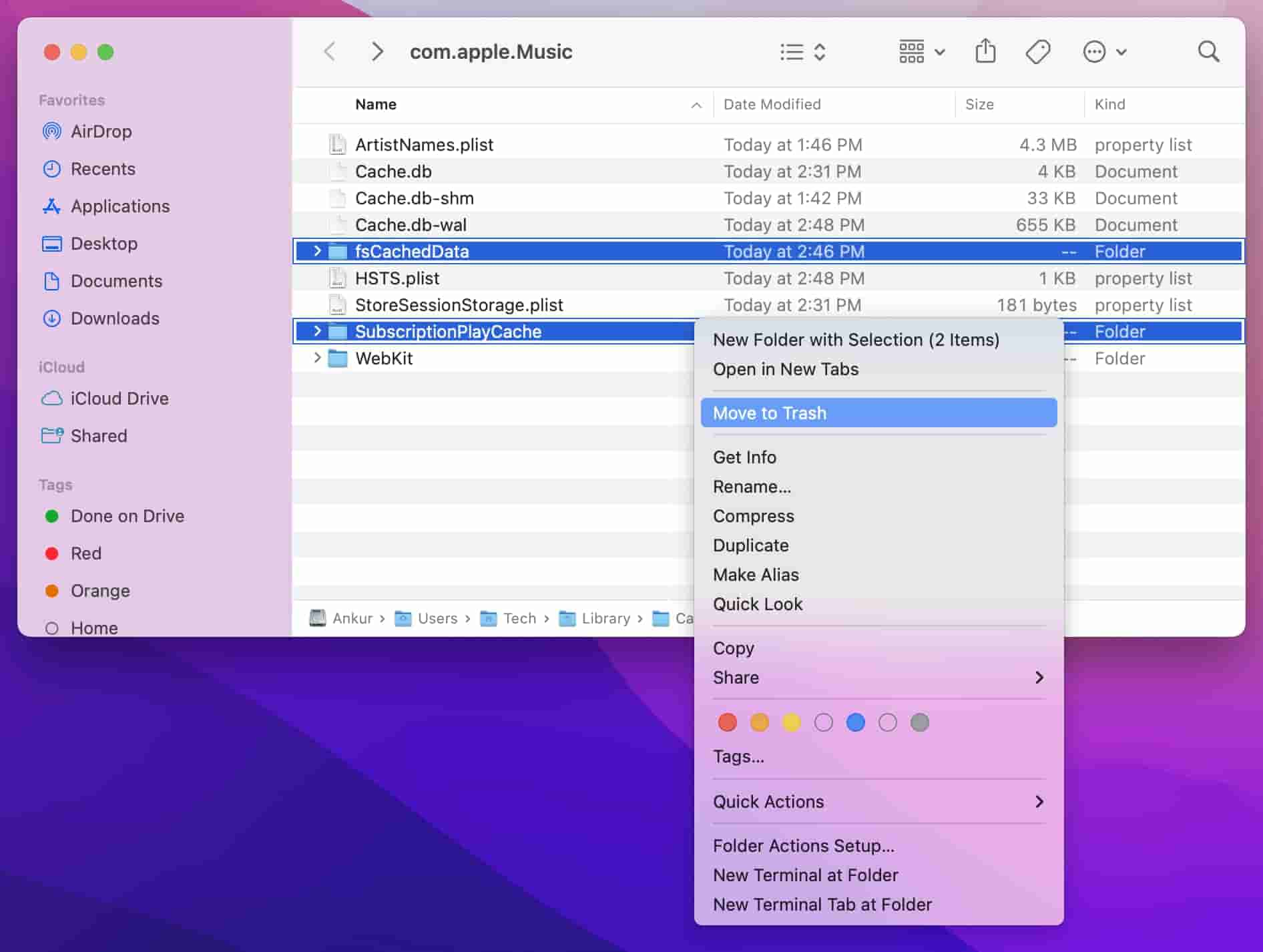
解決方案 4. 更新 Apple Music
如果應用程式未完全更新,Apple Music 可能不會顯示歌詞。您可以前往 iOS 或 macOS 上的 App Store 或 Google Play Store 下載 在 Android 上並轉到 Apple Music。對於 Windows,請前往 Microsoft Apps。
解決方案 5.切換到深色模式
為什麼 Apple Music 在 iPhone 和 iPad 上不顯示歌詞? Apple 的 iOS 和 iPadOS 支援全系統深色模式。一旦應用,許多相容的第三方應用程式和內建應用程式也會改變顏色,包括Apple Music。當歌詞背景設定為白色時,歌詞可能看起來像是消失了,然後我們認為 Apple Music 歌詞不起作用。在 iPhone 或 iPad 上,導航至“設定”>“顯示和亮度”,然後點擊“外觀”部分下的“深色”主題。
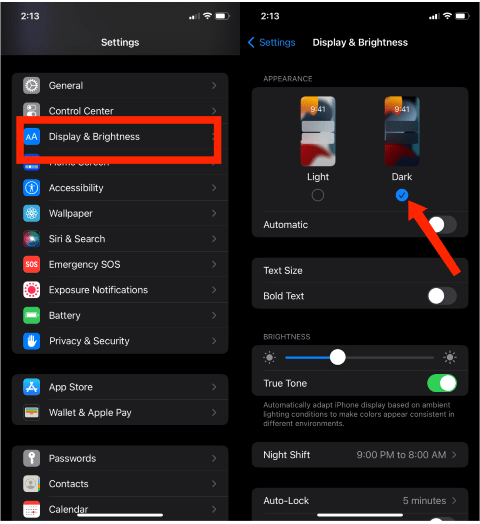
第 3 部分:額外提示:永遠保留 Apple Music 下載和歌詞
Apple Music 總是存在錯誤或故障,而且事情無法如預期進行。通常,您在大多數音樂服務上都會遇到這種情況。如果上述方法無法幫助您解決問題,您可以嘗試將下載的音樂移至其他媒體播放器來查看歌詞。這樣,您就不再需要搜尋 Apple Music 不顯示歌詞的原因並花時間修復它。
遺憾的是,由於 DRM 的原因,Apple Music 只能在其應用程式和某些授權裝置上播放。要解決此問題,您可以將 Apple Music 轉換為 MP3 或其他普通格式進行播放。在這個解決方案中,關鍵是要有一個專業的音訊轉換器。 AMusicSoft Apple 音樂轉換器 即使您不再訂閱,也是保持 Apple Music 下載的最佳、最可靠的方式。 AMusicSoft Apple Music Converter 可以 從Apple Music中刪除DRM 歌曲並以 5 倍更快的速度下載您的音樂庫,同時保持無損音訊品質。
AMusicSoft Apple Music Converter 讓您可以自由地將 Apple Music 轉換為 MP3、WAV、M4A、M4B、FLAC 和 AAC。轉換後的音樂檔案將永久保存在您的裝置上,同時保留歌詞檔案。 ID3 標籤將會保留。轉換後,您可以在任何地方自由地欣賞這些音樂曲目,而不會出現與應用程式相關的任何問題。透過這種方式,您將無需訪問該應用程式或將您的裝置連接到互聯網即可 離線收聽Apple Music.
步驟二 立即前往任何可用的瀏覽器並啟動它來搜尋 AMusicSoft 的網站。從這裡,點擊 Apple Music Converter 旁邊的「下載」按鈕,然後在下載完成後立即繼續安裝。
步驟二 開啟 AMusicSoft 軟體,進入內建網路播放器並使用您的 Apple ID 登入。然後您可以搜尋要離線播放的 Apple Music 歌曲。只需將它們拖曳到「+」按鈕,軟體就會從 Apple Music 取得資料。

步驟二 點擊“輸出格式”下拉列表,選擇 MP3 或其他格式作為輸出格式,並根據您的要求選擇資料夾。

步驟二 單擊“轉換”按鈕開始轉換過程,軟件將刪除 DRM 保護並將文件轉換為所選格式。

部分4。 結論
現在,透過上面列出的解決方案,您可以手動修復 Apple Music 不顯示歌詞的問題。大多數情況下,您可以修復錯誤。要始終保存您的 Apple Music 歌詞,您可以使用 AMusicSoft Apple 音樂轉換器。這個工具可以幫助您毫不費力地在您喜歡的裝置上播放Apple Music並顯示歌曲數據。
人們也讀
Robert Fabry 是一位熱心的部落客,也是一位熱衷於科技的愛好者,也許他可以透過分享一些技巧來感染你。他也對音樂充滿熱情,並為 AMusicSoft 撰寫過這些主題的文章。